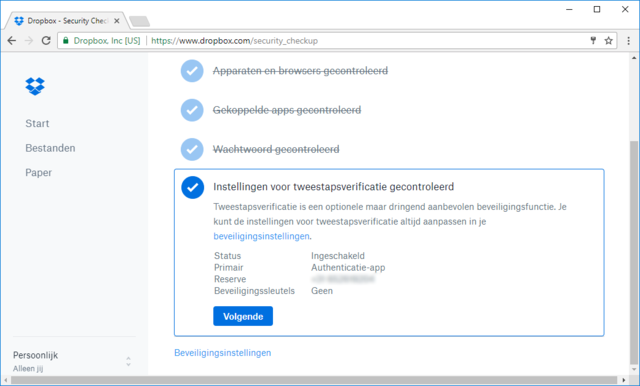Dropbox is naast OneDrive een van de populairste clouddiensten. Je kunt er, zeker als je een betaalde variant hebt, veel foto’s, bestanden en andere persoonlijke gegevens kwijt. Ook hebben webdiensten en apps toegang tot je opslagruimte. Zoals je begrijpt is het meer dan verstandig om je veiligheid goed op orde te hebben en dat gaan we dus direct regelen! Zo doe je een beveiligingscheck voor Dropbox.
https://lifehacking.nl/productiviteit-tips/al-je-notities-bij-de-hand-met-icloud-notities/
Stap 1: Verbindingen
De veiligheidscheck van Dropbox bestaat uit vijf stappen. Surf hiernaartoe om de wizard te starten. Controleer bij de eerste stap je mailadres. Bij de tweede stap zie je waar Dropbox is aangemeld. Dit zijn zowel apparaten (smartphone, tablet) als browsersessies. Achter elke sessie vind je een kruisje om de sessie af te sluiten. Hiermee heeft de browser (of het apparaat) geen toegang meer tot je Dropbox. Je kunt je altijd opnieuw aanmelden.
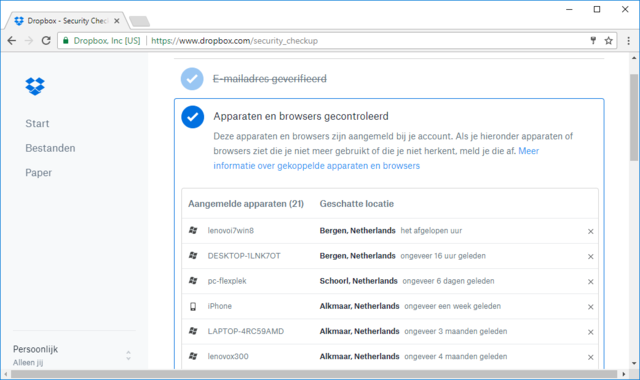
Stap 2: Controleer je apps
Bij de derde stap zie je welke apps je ooit toegang hebt gegeven tot je Dropbox en welke toegang hierbij is verleend. Verwijder alle apps die je niet kent of niet meer gebruikt. Denk na over wat een app zou moeten kunnen. Als je bijvoorbeeld een ‘scanner app’ hebt op je smartphone om documenten te fotograferen en op te slaan als pdf, is het niet nodig dat deze app volledige toegang heeft tot je Dropbox: één submap is voldoende. Vereist een app dit toch? Ga op zoek naar een alternatieve app. Andere apps hebben juist wel volledige toegang nodig. Dit geldt bijvoorbeeld voor Synology Cloud Sync, een app om je Dropbox beschikbaar te maken op een Synology NAS.
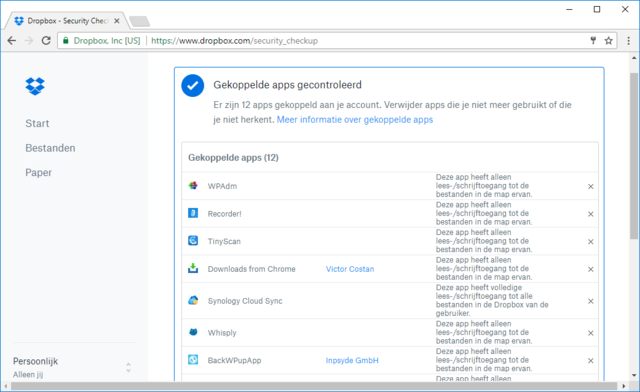
Stap 3: Tweestapsverificatie
De vierde stap stelt je in de gelegenheid om (eindelijk!) een goed wachtwoord in te stellen voor je Dropbox, maar de vijfde stap is nog belangrijker. Met stap vijf kun je ‘tweestapsverificatie’ inschakelen. Nadat je dit hebt ingeschakeld is (naast je wachtwoord) een code nodig om toegang te krijgen tot je Dropbox. Deze code wordt bijvoorbeeld gegenereerd via Google Authenticator-app op je smartphone (te vinden in je appstore) of krijg je via sms.
Nu je je Dropbox-beveiliging goed op orde hebt, hoef je dit in de toekomst alleen nog sporadisch na te kijken. Het belangrijkste overzicht van je beveiligingsinstellingen vind je hier. Maak een bladwijzer (bookmark) van deze pagina om snel toegang te krijgen tot je beveiligingsoverzicht.